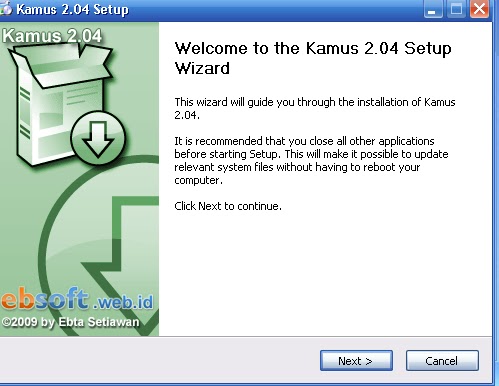Ada banyak cara membuat software portable. Namun pada kesempatan kali ini saya akan share cara membuat software portable dengan bantuan software bernama
P-Apps V1.0. Silahkan
download terlebih dahulu softwarenya. Software ini butuh Net Framework 3.5, jadi sebelum menggunakan software ini installah terlebih dahulu Net Frameworknya. Bagi yang belum punya bisa mencarinya di google.Selanjutnya ada beberapa tahapan yang perlu kita perhatikan.Lihat sisi sebelah kiri saat program dijalankan.
Setidaknya ada 6 tahap yang harus kita lewati.
1. Klik PreScan. Tunggu sampai proses scan selesai, bila sudah klik next.
2. Sekarang adalah tahap Instal Aplication. Installah program yang akan kita jadikan portable tanpa menutup program
P-Apps V1.0 yang sedang berjalan, dalam hal ini saya contohkan menginstall program Kamus.
3. Setelah selesai menginstall program yang akan kita jadikan portable, tahap berikutnya adalah Post Scan, klik post scan dan tunggu hingga proses scan selesai lalu klik next.
4. Tahap berikutnya adalah launch file. Pilih file/aplikasi/program yang bersangkutan (dalam hal ini kamus) dengan ekstensi .exe (kamus.exe), di sini namanya bukan kamus.exe, akan tetapi bisa kita ketahui dengan melihat iconnya. Awas jangan salah pilih, jangan sampai yang kita pilih malah uninstall.exe, hihii. Klik next.
5. Tahap berikutnya adalah Mode Selection, defaultnya adalah High Secured. Biarkan saja tetap high secured dan klik next.
6. Tahap terakhir adalah Build or Packing. Klik browse dan tentukan di folder mana hasil akan disimpan lalu klik Ok - Klik Finish.
Selamat mencoba, semoga bermanfaat.